Kev khiav hauj lwm cov Windows Vista, Windows 7 kaw ntau cov kab ntawv los ntawm kab mob los ntawm kev txwv txoj cai siv rau cov no. Piv txwv, Cov Program Files, Documents thiab Settings folders, thiab lwm yam. Txhawm rau kom tuaj yeem tuaj yeem rho tawm cov nplaub tshev uas tsis tsim nyog, cov ntaub ntawv, lossis txuag qee yam ntawm koj tus kheej hauv lawv, koj yuav tsum tau muab lawv txoj cai rau siv tag nrho lawv.
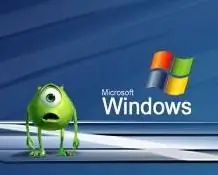
Cov Lus Qhia
Kauj ruam 1
Qhib "My Computer", hauv "Tools" menu, xaiv "Folder Options …". Nyob rau hauv lub qhov rai uas tshwm, mus rau "Saib" tab. Khu lub thawv "Siv cov ntaub ntawv sib qhia yooj yim." Nyem "Ok". Tam sim no ib qho ntxiv "Kev Ruaj Ntseg" tab yuav tshwm sim hauv cov yam ntxwv ntawm cov ntawv tais ceev tseg lossis ntaub ntawv.
Kauj ruam 2
Peb pom cov ntawv yuav tsum tau lossis ntawv tais ceev tseg. Nyem rau nws nrog txoj cai nas khawm thiab xaiv "Khoom". Nyob rau hauv lub qhov rai uas tshwm, mus rau "Security" tab. Nyob rau sab saum toj, peb pom leej twg muaj txoj cai los siv cov ntaub ntawv no. Yog tias koj xaiv ib qho ntawm lawv, koj yuav pom cov lus piav qhia txog cov cai no hauv qab ntawm lub vijtsam. Xaiv koj cov ntawv profile (feem ntau nws yog "Tus Thawj Coj", lub npe meej tuaj yeem pom hauv "Pib" cov ntawv qhia zaub mov). Khij lub npov "pub" rau ib sab ntawm "tas nrho nkag" kab, thiab nyem "OK".
Kauj ruam 3
Feem ntau, nws tsis tuaj yeem kuaj xyuas lub thawv, vim lawv tsis nyob hauv. Hauv qhov no, peb yuav tsum nyem lub pob "Advanced". Lub qhov rais cais yuav qhib. Ua ntej tshaj plaws, nws yog ib qho tseem ceeb kom hloov tus tswv ntawm lub nplaub tshev, rau qhov no peb mus rau kab "Tus Tswv". Xaiv koj qhov profile thiab nyem "Thov". Koj qhov profile yuav tsum tshwm nyob rau hauv kab "Tus Tswv tam sim no".
Kauj ruam 4
Mus rau "Ntawv Tso Cai" tab. Nyem ob zaug rau ntawm koj qhov profile lossis "Cov tswj hwm" nyob hauv nruab nrab ntawm lub qhov rais. Lub qhov rais tshiab yuav qhib qhov twg koj tuaj yeem xaiv cov cai. Kos rau kem "Tso Cai" hauv kab "Tag Nrho Kev Tswj Xyuas". Nyem "Ok".







